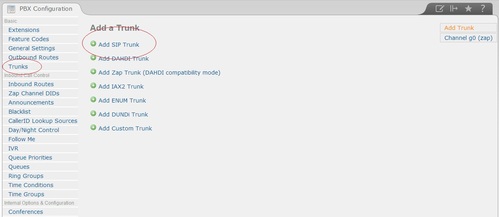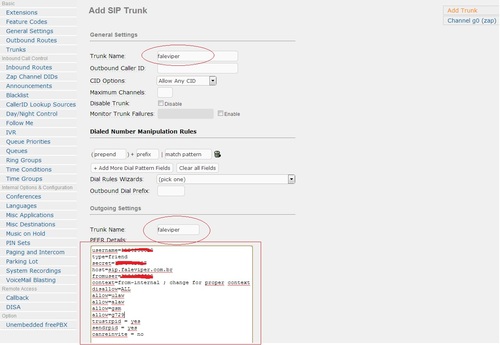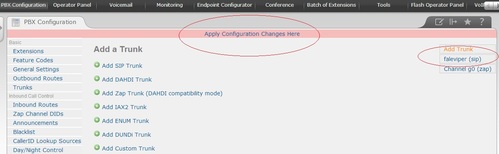Elastix - Instalando, criando ramais e realizando ligações SIP Trunk Vono e FaleViper
Este artigo detalha, de forma breve, a instalação do Elastix. Ensina como criar ramais, criação de rotas de saída, configuração do SoftPhone (X-Lite) e configuração de Sip Trunk Vono e também FaleViper, para efetuar ligações.
[ Hits: 58.560 ]
Por: Andre em 19/08/2013
Configuração do Trunk de saída pela FaleViper/Vono
Mostraremos como começar do zero sua configuração. Deixando aberto para utilização, tanto como revenda de minutos, como utilização do sistema dentro de sua empresa com criação de ramais para cada funcionário.
Em todos os casos, utilizamos como Trunk de saída a FaleViper. Não utilizaremos a Vono, pois o preço cobrado é excessivo e o que queremos é economizar.
O Elastix, como todos já ouviram falar, é uma ferramenta que atua com a tecnologia de voz sobre IP, e contempla todas as funcionalidades da telefonia convencional, além das possibilidades de integração de filiais, vídeo conferência, relatórios de utilização, gravação de ligações etc. E é sobre ele que trabalharemos.
Instalando o Elastix
Baixe o arquivo ".iso" do site abaixo, onde poderá encontrar versões 32 e 64 bits:A instalação em si, não entraremos em detalhes, pois existem muitos artigos detalhando todos os passos a serem seguidos. Basta fazer uma rápida pesquisa.
Configuração do trunk de saída - SIP Trunk - FaleViper
Aqui vamos realizar a configuração do Trunk da FaleViper, ou seja, todas nossas ligações serão redirecionadas para este trunk.1. Na opção, logo abaixo, selecione a opção "Trunks" destacado com círculo vermelho.
2. Selecione a opção "Add SIP Trunk" para criar um novo trunk.
Ao finalizar, será direcionado para esta nova página, que pede informações sobre a criação do novo Trunk:
1. Em "Trunk Name", coloque o nome "faleviper", conforme destacado na imagem.
2. Em "PEER Details", tem que ser colocado as informações da sua conta cadastrada na FaleViper.
type=friend
secret=aqui sua senha da faleviper
host=sip.faleviper.com.br
fromuser=aqui seu usuário da faleviper
context=from-internal ; change for proper context
disallow=ALL
allow=ulaw&alaw&gsm&g729
trustrpid=yes
sendrpid=yes
canreinvite=no
qualify=no
3. Logo abaixo, em "Users Details", não há necessidade de configuração. Remova tudo e deixe em branco. E selecione o campo para criar a configuração em "Submit Changes":
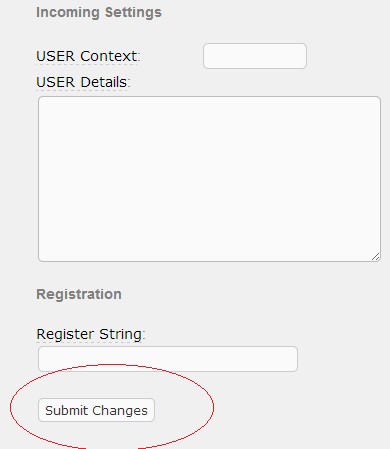
4. Após dar o submit, as configurações foram criadas, porém, não estão aplicadas ainda. Muito importante, não se esquecer de dar um "Apply" para que seja carregada no sistema o que foi criado:
2. Criação da rota de saída para trunk FaleViper
3. Criando ramais e extensões
Utilização do x11vnc para administração remota de computadores Linux
O primeiro FISL ninguém esquece!
Faça um incrível espetáculo de efeitos visuais com vídeo em tempo real
Muito bom cara! bem explicadinho, parabéns
Olá, amigo. Segui o seu tutorial e rodou tudo perfeito, me restou apenas uma dúvida. Gostaria de estabelecer um critério, onde apenas um certo ramal pode acessar determinado tronco, ou seja, ramal 1001 e 1002 ligam do tronco A, ramais 1003 e 1004 ligam do tronco B. Isso é possível?
Então pessoal.
Eu gosto muito do elastix e inclusive aprendi muita coisa interessante ao decorrer do tempo.
praticamente já explorei a interface dele quase que toda. já testei função com força. rsrs
Bom, pessoal hojê eu hospedo o elastix. trabalho com serviços na nuvens que permite que meu elastix fique 24h online.
Gostei muito disso.
Minha central é receptiva e ativa. me permite login de qualquer lugar do mundo. inclusive
já consegui configurar meu telefone residencial ( via ata) pela internet conectado ao elastix nas nuvens
e interessante que não preciso deixar meu computador ligado 24h. uso meu elastix online 24h(serviço da fivehost)
Meus funcionários é toda minha empresa conectados via
Android
Softphone
Desktop.
Muito bom. recomendo a todos
www.fivehost.com.br/pbx.php
Se alguém quiser trocar algumas ideias Estamos ai meu Skype é
Skype: five.host
Facebook: https://www.facebook.com/allyssonrdg
Telefone TIM (34) 9156-4072
Central: (11) 3522-1899
Residencial conectado ao elastix: (34) 3236 3970
Patrocínio
Destaques
Artigos
librePods: liberte seus AirPods em 2026
Bluefin - A nova geração de ambientes de trabalho Linux
Como atualizar sua versão estável do Debian
Dicas
Configurar aviso da temperatura da CPU no Conky
Pós-instalação do elementary OS 8.1
Quer auto-organizar janelas (tiling) no seu Linux? Veja como no Plasma 6 e no Gnome
Copiando caminho atual do terminal direto para o clipboard do teclado
Tópicos
Conky não mostra temperaturas da CPU no notebook (13)
Registro do 'last&qu... errado [RESOLVIDO] (9)
O WiFi não reconhece minha rede depois que o processo de suspensão é r... (2)
Top 10 do mês
-

Xerxes
1° lugar - 153.844 pts -

Fábio Berbert de Paula
2° lugar - 67.435 pts -

Buckminster
3° lugar - 25.211 pts -

Alberto Federman Neto.
4° lugar - 21.545 pts -

Mauricio Ferrari
5° lugar - 20.556 pts -

Daniel Lara Souza
6° lugar - 19.218 pts -

edps
7° lugar - 18.952 pts -

Andre (pinduvoz)
8° lugar - 16.994 pts -

Alessandro de Oliveira Faria (A.K.A. CABELO)
9° lugar - 17.495 pts -

Diego Mendes Rodrigues
10° lugar - 15.588 pts